
መንገድ በ Windows 10, 8.1 ወይም Windows 7. የቀድሞውን ጭነት መካከል ፋይሎች የያዘ አቃፊ በ Windows, ከሆነ ድንገት, ውስጥ, አንተ ዴስክቶፕ እና በ "የእኔ ሰነዶች" አቃፊዎች የተወሰነ ተጠቃሚ ፋይሎችን ማግኘት እና ከእነሱ ጋር ተመሳሳይ እነሱን ማግኘት አልተቻለም ነበር ስትጭን በኋላ. በዚህ መመሪያ ውስጥ, እኛ (መመሪያ ሥርዓቱ የቆዩ ስሪቶች አዲስ እስከ ሦስት ክፍሎች ያካተተ) በትክክል Windows.old ይሰርዛል. አላስፈላጊ ፋይሎችን ከ C ዲስክ ለማጽዳት እንዴት: በተጨማሪም ጠቃሚ ሊሆን ይችላል.
እንዴት በ Windows በ Windows አቃፊ መሰረዝ 10 1803 ሚያዝያ አዘምን እና 1809 ጥቅምት ዝማኔ
(የድሮውን ስልት ሥራ ይቀጥላል በእጅ ላይ በኋላ የተገለጸው ቢሆንም) የ Windows 10 የቅርብ ጊዜው ስሪት ውስጥ አዲስ መንገድ ስርዓተ ክወና ቀደም ጭነት ጋር Windows.old አቃፊ ለማስወገድ ተገለጠ. አንድ አቃፊ መሰረዝ በኋላ, ሥርዓት ወደ ቀዳሚው ስሪት ሰር የሚንከባለል የማይቻል ይሆናል እንደሆነ እንመልከት.
የ ዝማኔ ውስጥ ሰር ዲስክ ጽዳት የተሻሻሉ ነበር እና አሁን አንድ አላስፈላጊ አቃፊ ጨምሮ, ማስወገድ, እራስዎ ለማስፈጸም የሚቻል ነው.
እርምጃዎች እንደሚከተለው ይሆናሉ
- ለመጀመር ይሂዱ - ግቤቶች (ወይም አሸናፊ + እኔ ቁልፎችን ይጫኑ).
- "የመሣሪያ ትውስታ" - የ "ስርዓት" ክፍል ይሂዱ.
- የ "ማህደረ ትውስታ ቁጥጥር" ክፍል ውስጥ, ን ጠቅ ያድርጉ "አሁን ቦታ ይልቀቁ."
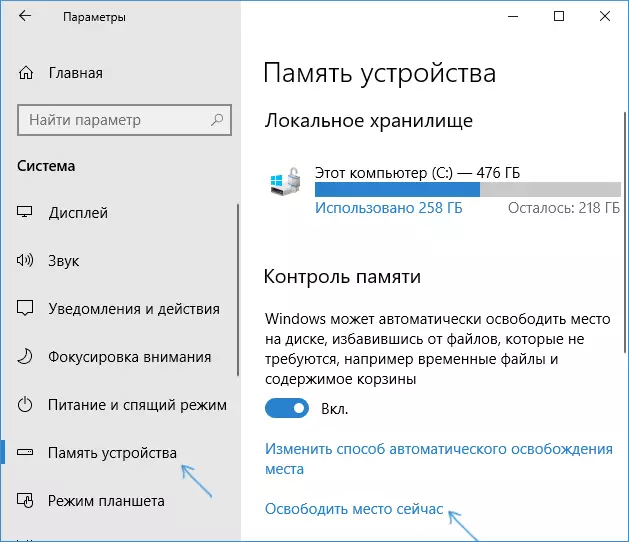
- አማራጭ ፋይሎች የማግኘት ከተወሰነ ጊዜ በኋላ, የ "ቀዳሚ Windows ቅንብሮች" ንጥል ይፈትሹ.
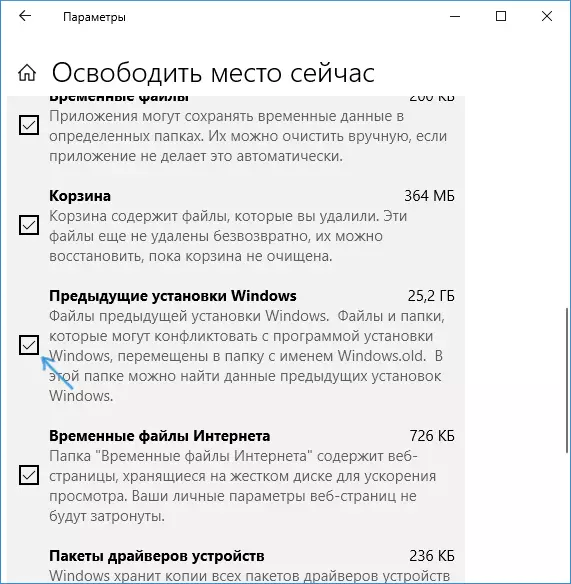
- ከመስኮቱ አናት ላይ ያለውን የ "የ Delete Files" አዝራርን ጠቅ ያድርጉ.
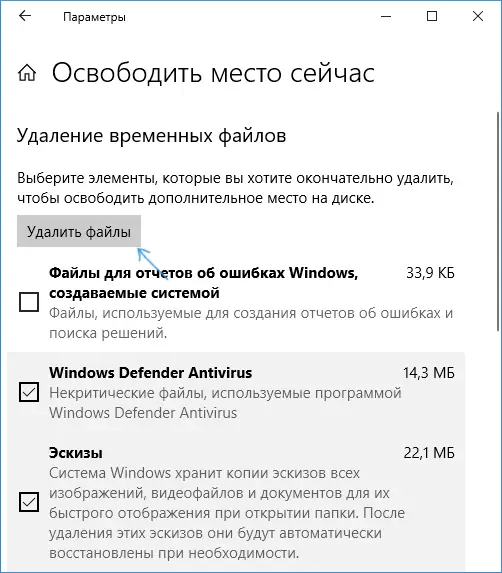
- ሙሉ በሙሉ ወደ የጽዳት ሂደት ይጠብቁ. የ ሐ ዲስክ ይወገዳሉ የ Windows folder.old ጨምሮ, ፋይሎች ተመርጠዋል.
አዲስ ዘዴ ውስጥ, ይበልጥ አመቺ (እኔ ማስቀረት አይደለም ቢሆንም መሆኑን ላይሰሩ ይችላሉ ያላቸውን በሌለበት) ለምሳሌ ያህል, ይህ ኮምፒውተር ላይ አስተዳዳሪ መብት መጠየቅ አይደለም, ተገልጿል. ተጨማሪ - አዲስ ዘዴ ሠርቶ ጋር ቪዲዮ, እና በኋላ - የ OS ቀዳሚ ስሪቶች ዘዴዎች.
እናንተ ሥርዓት ቀዳሚ ስሪቶች መካከል አንዱ ካልዎት - 1803 ወደ Windows 10, Windows 7 ወይም 8, የሚከተለውን አማራጭ ይጠቀሙ.
የ Windows 10 እና 8 ውስጥ Windows Folder.old ሰርዝ
እናንተ ግን ዲስክ ሥርዓት ክፍልፋይ ቅርጸት ያለ ሥርዓት ቀዳሚ ስሪት Windows 10 ወደ ዘምኗል ወይም Windows 10 ወይም 8 (8.1) ውስጥ ንጹሕ የመጫን ጥቅም ከሆነ, የ Windows.old አቃፊ ለመሆን ውጭ ለመታጠፍ ያደርጋል አንዳንድ አስደናቂ ጊጋባይት ወራሪ.
የሚከተለው ይህንን አቃፊ የመሰረዝ ሂደትን ያብራራል, ግን ዊንዶውስ ለዊንዶውስ 10 ነፃ ዝማኔ ከተጫነ በኋላ በ ውስጥ ያሉት ፋይሎች ወደ ቀድሞው የስሪት ስሪት በፍጥነት እንዲመለሱ ማድረግ አለበት የችግሮች ጉዳይ. ስለዚህ, እኔ ቢያንስ ከዘመነ በኋላ በአንድ ወር ጊዜ ውስጥ, ዘምኗል ለ ሰርዘው እንመክራለን ነበር.
ስለዚህ የዊንዶውስ .ኦለር አቃፊን ለመሰረዝ የሚከተሉትን ደረጃዎች ይከተሉ.
- የዊንዶውስ የቁልፍ ሰሌዳን ቁልፍ ሰሌዳ ይጫኑ (ከ OS ሪያሉ ጋር ቁልፍ) + R እና ወደ ንፅህና ያስገቡ እና ከዚያ ENTER ን ይጫኑ.
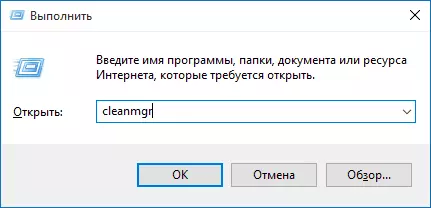
- የተከተተ Windows ዲስክ በማጽዳት ፕሮግራም ይጠብቁ.

- "ግልጽ የስርዓት ፋይሎች" ቁልፍን ጠቅ ያድርጉ (በኮምፒተርዎ ላይ የአስተዳዳሪ መብቶች ሊኖርዎት ይገባል).
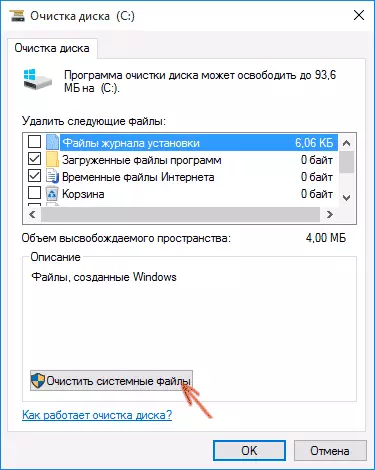
- ፋይሎችን ከፈለግኩ በኋላ "የቀደሙት የዊንዶውስ ቅንብሮች" ንጥል ያግኙ እና ያርቁታል. እሺን ጠቅ ያድርጉ.
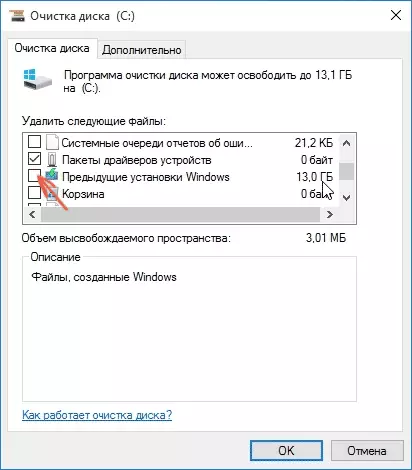
- የዲስክ ማጽጃውን ይጠብቁ.
በዚህ ምክንያት የዊንዶውስ አቃፊ ይወገዳል ወይም ቢያንስ ይዘቱ ይነሳል. ነገር የማይመስል ከቆየ, ከዚያም ርዕስ መጨረሻ ላይ አጠቃላይ የማስወገድ ሂደት በ Windows 10 ውስጥ ይታያል ውስጥ አንድ ቪዲዮ መመሪያ አለ.
በሆነ ምክንያት ይህን, ጀምር የሚለውን አዝራር ላይ ቀኝ-ጠቅ አይደርስም ነበር መሆኑን ክስተት ውስጥ, ወደ ምናሌ ንጥል ይምረጡ »ትዕዛዝ መስመር (አስተዳዳሪ)" እና ኛ / S / QCC ያስገቡ: MOWINDOWS.OL ትዕዛዝ (አቃፊ ነው የቀረበው በ C) ዲስክ) ዲስክ ዲስክ ይጫኑ.
በተጨማሪም በአስተያየቶች ውስጥ ሌላ አማራጭ ደግሞ ሀሳብ አቀረበ-
- ወደ ተግባር መርሐግብር አሂድ (እርስዎ አሞሌው ውስጥ Windows 10 መፈለግ ይችላሉ)
- የ SetupCockasek ሥራ እናገኛለን እና በሱ ላይ ጠቅ ያድርጉ.
- በትክክለኛው የመዳፊት ቁልፍ ላይ በርዕሱ ላይ ጠቅ ያድርጉ - ተግባራዊ ያድርጉ.
በተጠቀሰው እርምጃ ውጤት መሠረት የዊንዶውስ አቃፊው መወገድ አለበት.
ዊንዶውስ 7 ን እንዴት እንደሚወገድ
አስቀድመው በ Windows አቃፊ ለመሰረዝ ሞክረዋል ከሆነ አሁን የተገለጸው ይሆናል የሚለው በጣም የመጀመሪያ ደረጃ ውድቀት ላይ ያበቃል ይችላሉ. ይህም ጥናቱን በኩል ቀላል ነው. ይህ ከተከሰተ ተስፋ አይቁረጡ እና መመሪያውን ማንበብዎን ይቀጥሉ.
ስለዚህ, እንጀምር
- ወደ ኮምፒተር ወይም ዊንዶውስ ኤክስፕሎረር ይሂዱ, በ C ዲስክ ላይ በቀኝ ጠቅ ያድርጉ እና "ንብረቶች" ን ይምረጡ. ከዚያም "Disk ጽዳት" አዝራርን ጠቅ ያድርጉ.
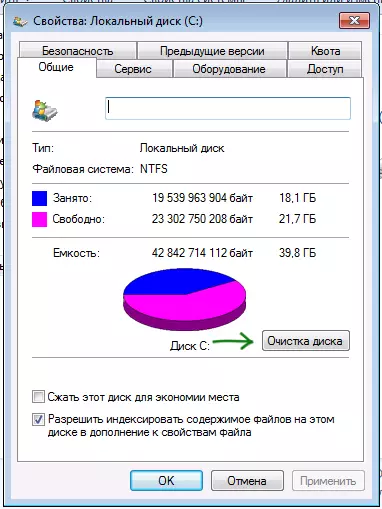
- ከስርዓቱ አጭር ትንታኔ በኋላ የዲስክ ማጽጃ ሳጥን ይከፈታል. "ግልጽ የስርዓት ፋይሎች" ቁልፍን ጠቅ ያድርጉ. እንደገና መጠበቅ አለብዎት.

- አዳዲስ ዕቃዎች በፋይሎች ዝርዝር ውስጥ እንደታዩ ያያሉ. በዊንዶውስ .ዶክ አቃፊ ውስጥ እንደተከማቹ "ቀዳሚ የዊንዶውስ ቅንብሮች" ፍላጎት አለን. የቼክ ምልክት ምልክት ያድርጉ እና እሺን ጠቅ ያድርጉ. ክወናው እስኪጠናቀቅ ድረስ ይጠብቁ.
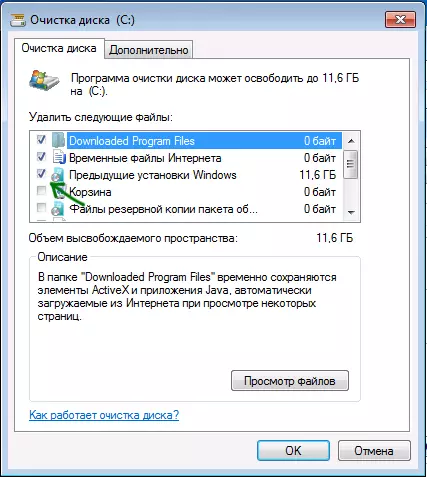
ምናልባትም ከዚህ በላይ የተገለፀው በአቃፊው እንዲጠፋ አላስፈላጊ ከሆነው አቃፊው በቂ ይሆናል. እና ላይሆን ይችላል-"ያልተገኘ" የሚል መልእክት ለመሰረዝ ሲሞክሩ ባዶ አቃፊዎች ሊኖሩ ይችላሉ. በዚህ ሁኔታ የትእዛዝ ጥያቄውን በአስተዳዳሪው ስም አሂድ እና ትዕዛዙ ያስገቡ
Rd / s / q C: \ ዊንዶውስ ..ከዚያ ENTER ን ይጫኑ. ትዕዛዙን ከፈጸመ በኋላ የዊንዶውስ አቃፊ. Odd ከኮምፒዩተር ሙሉ በሙሉ ይወገዳል.
የቪዲዮ ትምህርት
በተጨማሪም የተመዘገበው እና ሁሉም እርምጃዎች ይሁን እንጂ በ Windows 10. ውስጥ ናቸው ቦታ Windows.old አቃፊ, በመሰረዝ ሂደት ጋር የቪዲዮ መመሪያዎች, ተመሳሳይ ዘዴ 8.1 እና 7 ተስማሚ ናቸው.
ከተወሰነ ምክንያት ካልተረዳ, ጥያቄዎችን መጠየቅ, ጥያቄዎችን ለመመለስ እሞክራለሁ.
